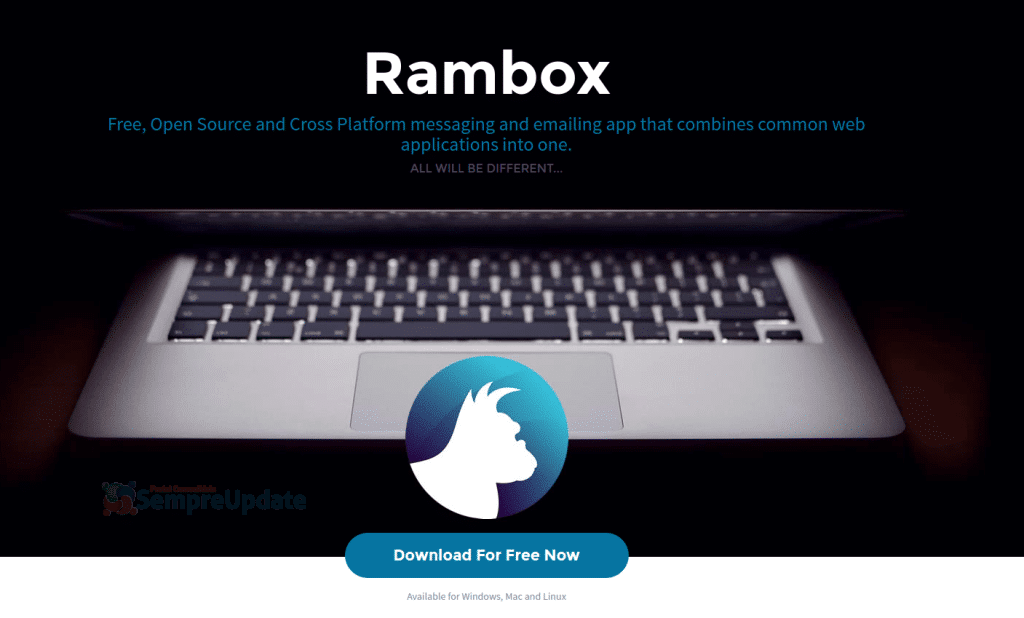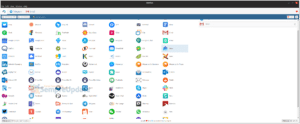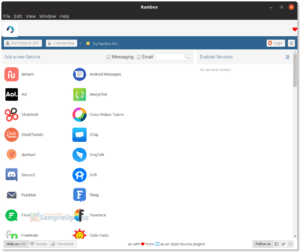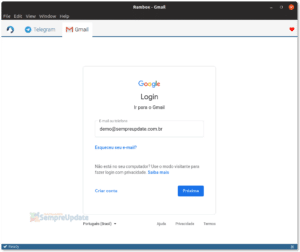Um Rambox é um aplicativo que reúne vários serviços de comunicação da WEB como: mensageiros e e-mails, em apenas um. Gratuito e de código aberto, surgiu como um concorrente de peso do Franz, uma aplicativo pioneiro porém com proposta parecida.
É multiplataforma, estando disponível para os principais sistemas do mercado: Linux, Mac OS e Windows. Logo abaixo será exibida uma definição do site oficial para a ferramenta. Nesta dica, saiba como instalar o Rambox no Linux e tenha todos os serviços web favoritos em um só lugar.
O Rambox oferece a possibilidade de adicionar serviços comuns que muitas vezes você precisa, tudo em um só lugar. É perfeito para pessoas que trabalham com muitos serviços e contas privadas
Nota: Você terá duas opções de instalação do Rambox no Linux, a primeira utilizando o popular AppImage, e caso queira, também pode instalar utilizando o pacote fonte, ambos pacotes são empacotados de distribuídos pela equipe do Rambox.
Como instalar o Rambox no Linux utilizando o AppImage
Para instalar o Rambox no Linux utilizando o pacote AppImage, vamos precisar do Terminal. Abra o Terminal de sua distribuição e execute os comandos abaixo. Perceba que este método de instalação funciona em qualquer distribuição Linux:
Para Rambox de 64 bits, baixe:
Para Rambox de 32 bits, baixe:
Agora, independente da versão que você baixou, os próximos comandos são os mesmos. Vamos executar o comando para dar permissão de execução:
Agora, vamos executar o Rambox:
Em seguida você verá uma nova janela com o instalador do Rambox, basta seguir o processo e a aplicação estará instalada.
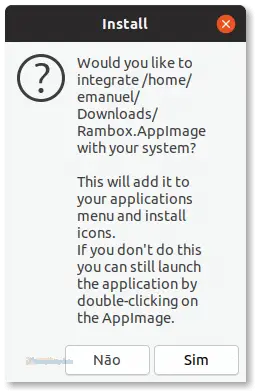
Ao clicar no Sim, o processo de instalação do Rambox será iniciado e ele será aberto quase que instantaneamente, veja algumas imagens abaixo:
Como instalar o Rambox no Linux via código fonte
Ao clicar no botão verde você será redirecionado para a página oficial do Rambox, baixe o arquivo ZIP para o Linux. Perceba que este pacote esta disponível apenas para sistemas 64 bits:
Abra o Terminal no diretório que foi extraído e digite:
Finalmente, no mesmo terminal execute o próximo comando para executar a ferramenta:
Dentre as funcionalidades do Rambox, se destacam:
- Opção de adicionar Password.
- Opção de Mudo.
- Suporte a Proxy.
- Notificações de Não Lido/Novo e-mail nas abas.
- arrastar, editar e apagar as abas dos serviços para reorganiza-las.
- Sincronismo em mais de um computador.